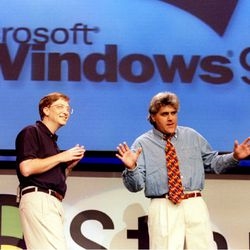വിൻഡോസ് 10, 8.1, വിൻഡോസ് 7 എന്നിവയുടെ ഉപയോക്താക്കൾ ചിലപ്പോൾ, പ്രത്യേകിച്ച് കമ്പ്യൂട്ടർ അല്ലെങ്കിൽ ലാപ്ടോപ്പ് ഓണാക്കിയതിന് ശേഷം, sppsvc.exe പ്രക്രിയ പ്രോസസ്സർ ലോഡ് ചെയ്യുന്നു. സാധാരണയായി, ഈ ലോഡ് തുടരുന്നതിന് ഒരു മിനിറ്റിനകം അല്ലെങ്കിൽ രണ്ട് സമയത്തിനുള്ളിൽ അപ്രത്യക്ഷമാകുകയും പ്രക്രിയ മാനേജറിൽ നിന്നും പ്രക്രിയ അപ്രത്യക്ഷമാക്കുകയും ചെയ്യുന്നു. പക്ഷെ എപ്പോഴും.
വിൻഡോസ് 10, 8.1, വിൻഡോസ് 7 എന്നിവയുടെ ഉപയോക്താക്കൾ ചിലപ്പോൾ, പ്രത്യേകിച്ച് കമ്പ്യൂട്ടർ അല്ലെങ്കിൽ ലാപ്ടോപ്പ് ഓണാക്കിയതിന് ശേഷം, sppsvc.exe പ്രക്രിയ പ്രോസസ്സർ ലോഡ് ചെയ്യുന്നു. സാധാരണയായി, ഈ ലോഡ് തുടരുന്നതിന് ഒരു മിനിറ്റിനകം അല്ലെങ്കിൽ രണ്ട് സമയത്തിനുള്ളിൽ അപ്രത്യക്ഷമാകുകയും പ്രക്രിയ മാനേജറിൽ നിന്നും പ്രക്രിയ അപ്രത്യക്ഷമാക്കുകയും ചെയ്യുന്നു. പക്ഷെ എപ്പോഴും.
Sppsvc.exe ഉപയോഗിച്ച് ഒരു പ്രൊസസ്സർ ലോഡ് ചെയ്യുന്നതെങ്ങനെയെന്ന് വിശദമായി ഈ മാനുവൽ വിശദീകരിക്കുന്നുണ്ട്, പ്രശ്നം പരിഹരിക്കാൻ എന്തു ചെയ്യണം, അത് ഒരു വൈറസ് ആണെങ്കിൽ പരിശോധിക്കേണ്ടതുണ്ട് (ആവശ്യമില്ലെങ്കിൽ) "സോഫ്റ്റ്വെയർ പ്രൊട്ടക്ഷൻ" സേവനം അപ്രാപ്തമാക്കുക.
സോഫ്റ്റ്വെയർ സുരക്ഷ എന്താണ്, കമ്പ്യൂട്ടർ ബൂട്ട് ചെയ്യുമ്പോൾ sppsvc.exe ഒരു പ്രോസസ്സർ ലോഡ് ചെയ്യുന്നത് എന്തുകൊണ്ടാണ്
ഹാക്കിങ് അല്ലെങ്കിൽ സ്പൂഫിംഗിൽ നിന്ന് അതിനെ സംരക്ഷിക്കാൻ വിൻഡോസിനും ആപ്ലിക്കേഷൻ പ്രോഗ്രാമുകൾക്കും Microsoft- ൽ നിന്നുള്ള സോഫ്റ്റ്വെയർ "സോഫ്റ്റ്വെയർ പ്രൊട്ടക്ഷൻ" നിരീക്ഷിക്കുന്നു.

സ്വതവേ, sppsvc.exe ലോഗ് ഇൻ ചെയ്യപ്പെട്ട ശേഷം ഒരു ചെറിയ സമയം ആരംഭിക്കുന്നു, ചെക്കുകൾ നിർത്തുന്നു, ഷൂട്ട് ചെയ്യുന്നു. നിങ്ങൾക്ക് ഒരു ഹ്രസ്വകാല ജോലിഭാരം ഉണ്ടെങ്കിൽ, അത് ഒന്നും ചെയ്യുന്നില്ല, ഈ സേവനത്തിൻറെ സാധാരണ സ്വഭാവമാണിത്.
ടാസ്ക് മാനേജറിലുള്ള sppsvc.exe തുടരുന്നതും പ്രോസസ്സർ റിസോഴ്സുകളിൽ ഗണ്യമായ അളവു തിന്നും തുടരുകയാണെങ്കിൽ, ഒരുപക്ഷേ, സോഫ്റ്റ്വെയറുകളുടെ സുരക്ഷയെ തടസ്സപ്പെടുത്തുന്ന ചില പ്രശ്നങ്ങളുണ്ട് - ലൈസൻസ് ചെയ്യാത്ത സിസ്റ്റം, മൈക്രോസോഫ്റ്റ് പ്രോഗ്രാമുകൾ അല്ലെങ്കിൽ ഏതെങ്കിലും ഇൻസ്റ്റാൾ പാച്ചുകൾ.
സേവനത്തെ ബാധിക്കാതെ ഒരു പ്രശ്നം പരിഹരിക്കുന്നതിനുള്ള ലളിതമായ വഴികൾ.
- നിങ്ങൾ ആദ്യം ചെയ്യേണ്ടത് ആദ്യം ഒരു സിസ്റ്റം അപ്ഡേറ്റ് ചെയ്യുകയാണ്, പ്രത്യേകിച്ച് നിങ്ങൾക്ക് വിൻഡോസ് 10, ഇതിനകം സിസ്റ്റത്തിന്റെ ഒരു പഴയ പതിപ്പാണെങ്കിൽ (ഉദാഹരണമായി, 1809, 1803 എന്നീ വർഷങ്ങളിൽ എഴുതപ്പെട്ട സമയത്ത് യഥാർത്ഥ പതിപ്പുകൾ കണക്കാക്കാം, കൂടാതെ പഴയവയിൽ വിവരിച്ച പ്രശ്നം "സ്വാഭാവികമായി" ഉണ്ടാകാം) .
- Sppsvc.exe- ൽ നിന്നുള്ള ഉയർന്ന ഭാരം വരുന്ന പ്രശ്നം ഇപ്പോൾ സംഭവിച്ചാൽ, നിങ്ങൾക്ക് സിസ്റ്റം വീണ്ടെടുക്കൽ പോയിന്റുകൾ ഉപയോഗിച്ച് ശ്രമിക്കാം. കൂടാതെ, ചില പ്രോഗ്രാമുകൾ സമീപകാലത്ത് ഇൻസ്റ്റാൾ ചെയ്തിട്ടുണ്ടെങ്കിൽ, താൽക്കാലികമായി അവയെ നീക്കംചെയ്യാനും പ്രശ്നം പരിഹരിക്കപ്പെടുന്നുണ്ടോയെന്ന് പരിശോധിക്കാനും ഇത് ഉപകരിക്കും.
- ഒരു അഡ്മിനിസ്ട്രേറ്ററായി കമാൻഡ് പ്രോംപ്റ്റ് ഉപയോഗിച്ച് കമാൻഡ് ഉപയോഗിച്ച് Windows സിസ്റ്റം ഫയലുകളുടെ സമഗ്രത പരിശോധിക്കുക sfc / scannow
വിശദമായ ലളിതമായ രീതികൾ സഹായിച്ചില്ലെങ്കിൽ, താഴെ പറയുന്ന ഓപ്ഷനുകളിലേക്ക് തുടരുക.
Sppsvc.exe അപ്രാപ്തമാക്കുക
ആവശ്യമെങ്കിൽ, നിങ്ങൾക്ക് "സോഫ്റ്റ്വെയർ പ്രൊട്ടക്ഷൻ" sppsvc.exe സേവനം ആരംഭിക്കാവുന്നതാണ്. സുരക്ഷിതമായ രീതി (പക്ഷേ എല്ലായ്പ്പോഴും പ്രവർത്തനക്ഷമമല്ല), ആവശ്യമെങ്കിൽ എളുപ്പത്തിൽ "പിൻവലിക്കാൻ" കഴിയും, ഇനിപ്പറയുന്ന ഘട്ടങ്ങൾ ഉൾക്കൊള്ളുന്നു:
- വിൻഡോസ് 10, 8.1 അല്ലെങ്കിൽ വിൻഡോസ് ടാസ്ക് ഷെഡ്യൂളർ ആരംഭിക്കുക.നിങ്ങൾക്ക് ഇതിനായി Start മെനുവിൽ (ടാസ്ക്ബാറിൽ) തിരഞെടുക്കാം അല്ലെങ്കിൽ Win + R കീ അമർത്തുക. taskschd.msc
- ടാസ്ക് ഷെഡ്യൂളററിൽ, ടാസ്ക് ഷെഡ്യൂളർ ലൈബ്രറിലേക്ക് പോകുക - Microsoft - Windows - SoftwareProtectionPlatform.
- ഷെഡ്യൂളറിൻറെ വലതുഭാഗത്ത് നിങ്ങൾ പല ജോലികൾ കാണും. SvcRestartTask, ഓരോ ചുമതലയിലും റൈറ്റ്-ക്ലിക്ക് ചെയ്ത് "അപ്രാപ്തമാക്കുക" തിരഞ്ഞെടുക്കുക.

- ടാസ്ക് ഷെഡ്യൂളർ അടയ്ക്കുക, റീബൂട്ട് ചെയ്യുക.
ഭാവിയിൽ, നിങ്ങൾ സോഫ്റ്റ്വെയർ പ്രൊട്ടക്ഷൻ ലോഞ്ച് വീണ്ടും പ്രാപ്തമാക്കണമെങ്കിൽ, വൈകല്യമുള്ള ജോലികൾ അതേ രീതിയിൽ പ്രാപ്തമാക്കുക.
"സോഫ്റ്റ്വെയർ പ്രൊട്ടക്ഷൻ" സേവനം നിങ്ങൾ അപ്രാപ്തമാക്കാൻ അനുവദിക്കുന്ന ഒരു തീവ്രമായ രീതി ഉണ്ട്. നിങ്ങൾക്ക് സിസ്റ്റം യൂട്ടിലിറ്റി "സേവനങ്ങൾ" മുഖേന ഇത് ചെയ്യാൻ കഴിയില്ല, പക്ഷേ രജിസ്ട്രി എഡിറ്റർ നിങ്ങൾക്ക് ഉപയോഗിക്കാൻ കഴിയും:
- രജിസ്ട്രി എഡിറ്റർ ആരംഭിക്കുക (Win + R, നൽകുക regedit എന്റർ അമർത്തുക).
- വിഭാഗത്തിലേക്ക് പോകുക
HKEY_LOCAL_MACHINE SYSTEM CurrentControlSet Services sppsvc
- രജിസ്ട്രി എഡിറ്ററുടെ വലതു വശത്ത്, ആരംഭ പാരാമീറ്റർ കണ്ടുപിടിക്കുക, അത് ഇരട്ട ക്ലിക്കുചെയ്ത് മൂല്യം 4 ആയി മാറ്റുക.

- രജിസ്ട്രി എഡിറ്റർ അടച്ച് കമ്പ്യൂട്ടർ പുനരാരംഭിക്കുക.
- സേവന സോഫ്റ്റ്വെയർ സുരക്ഷ അപ്രാപ്തമാക്കും.

സേവനം വീണ്ടും പ്രവർത്തനക്ഷമമാക്കാൻ നിങ്ങൾ ആഗ്രഹിക്കുന്നുവെങ്കിൽ, അതേ ക്രമീകരണങ്ങൾ 2-ൽത്തന്നെ മാറ്റുക. ഈ രീതി ഉപയോഗിക്കുമ്പോൾ ചില Microsoft സോഫ്റ്റ്വെയർ പ്രവർത്തിക്കില്ലെന്ന് സൂചിപ്പിക്കുന്നു: ഇത് എന്റെ പരീക്ഷണത്തിൽ സംഭവിച്ചിട്ടില്ല, മറിച്ച് ഓർക്കുക.
കൂടുതൽ വിവരങ്ങൾ
Sppsvc.exe എന്നതിന്റെ ഒരു പകർപ്പ് വൈറസ് ആണെന്ന് നിങ്ങൾ സംശയിക്കുന്നുവെങ്കിൽ, നിങ്ങൾക്ക് ഇത് എളുപ്പത്തിൽ പരിശോധിക്കാം: ടാസ്ക് മാനേജറിൽ, പ്രക്രിയയിൽ വലത് ക്ലിക്കുചെയ്യുക, "ഫയൽ ലൊക്കേഷൻ തുറക്കുക" തിരഞ്ഞെടുക്കുക. പിന്നെ ബ്രൌസറിൽ, virustotal.com ലേക്ക് പോയി വൈറസ് പരിശോധിക്കുന്നതിനായി ബ്രൌസർ വിൻഡോയിലേക്ക് ഈ ഫയൽ വലിച്ചിടുക.
എതിരെ, വെറും മുഴുവൻ സിസ്റ്റം വൈറസ് പരിശോധിക്കാൻ ഞാൻ ശുപാർശ, ഒരുപക്ഷേ അത് ഇവിടെ ഉപയോഗപ്രദമാകും: മികച്ച സ്വതന്ത്ര ആന്റിവൈറസ്.